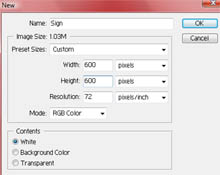-
Cómo crear las muestras de calle con Photoshop
-
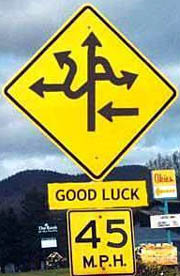
El programa Adobe Photoshop se puede utilizar para modificar imágenes antiguas o incluso crear otros completamente nuevos. Si necesita una señal falsa con el texto chistoso para añadir a un sitio web, o con un nombre de marca para su uso como un logotipo, puede crear una su propio en Photoshop mediante el uso de formas simples y añadiendo en unas pocas texturas.Instrucciones
Abra el programa Adobe Photoshop haciendo doble clic sobre su icono en el escritorio o haciendo clic en la entrada "Photoshop" en el menú "Programas" de la barra de "Inicio". Haga clic en el menú "Archivo" en la esquina superior izquierda de la pantalla y luego elegir la opción "Nuevo". Nombrar la imagen de lo que le guste y luego configurar el lado de la lona en píxeles que por muy grande que desea que el signo sea.
2
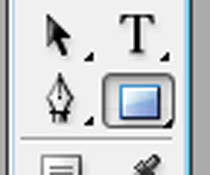
Cambiar el color de relleno frontal de color negro y el relleno de nuevo a blanco pulsando la tecla "D" "Ctrl" y, al mismo tiempo. Haga clic en la herramienta de forma en la barra de herramientas principal y luego elegir la forma que desea utilizar para su signo, como un rectángulo o de diamante. Haga clic en la zona de salida y luego arrastrar a lo largo para crear la forma en el lienzo. Guardar el lienzo como una capa separada para que pueda hacer los cambios necesarios por separado más adelante.3
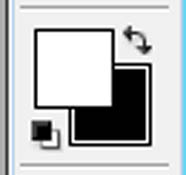
Presione el botón "X" "Ctrl" y en el teclado para cambiar el color de relleno frente a blanco y luego crear una forma ligeramente más pequeño dentro de su forma original para actuar como el borde exterior de la señal. Guardarlo como otra capa. Crear una nueva capa y luego cambia de color de relleno frente a cualquier color que desea la mayoría del signo que sea. Elija la herramienta de degradado radial desde la barra de herramientas.4 Haga clic en uno de los bordes superiores de la señal con la herramienta degradado radial seleccionada y arrastre hasta la esquina opuesta para crear su color principal. Guardar una imagen de una muestra real de un sitio web que tiene una textura que desea utilizar y luego abrirlo en Photoshop. Haga clic en el menú "Imagen" en la parte superior de la pantalla, seleccione "Ajustes", y luego haga clic en "Desaturar". Fijar el color de la imagen eligiendo "Niveles automáticos" en el menú "Ajustes". Utilice la herramienta de "Marquesina" para agarrar la parte de la señal que desee y luego elegir la herramienta "Mover" y se arrastra sobre su imagen original, de modo que la textura se copia.
5 Cambiar los niveles de color y opacidad para crear los efectos de sombreado que desee. Haga clic en la herramienta "Texto" y luego añadir en el texto que desea que aparezca en la señal. Utilice la herramienta de "formas" para añadir cualesquiera formas adicionales que desee, como flechas.Consejos y advertencias
- Descargar y utilizar un nuevo tipo de cepillo del grunge, si desea agregar un aspecto envejecido o sucio de la señal (ver Recursos más adelante).